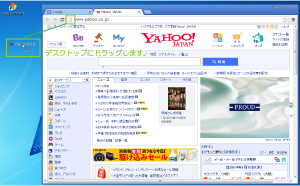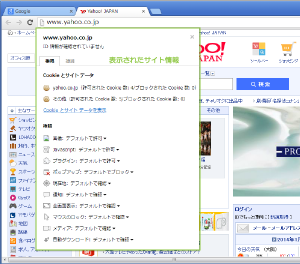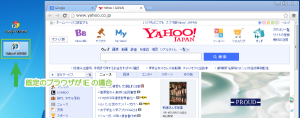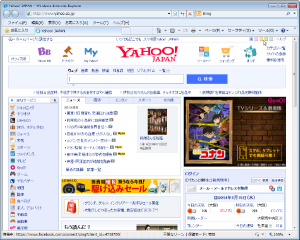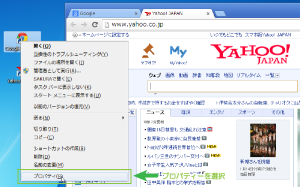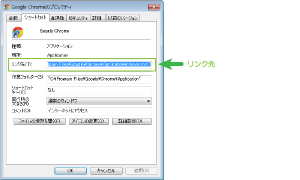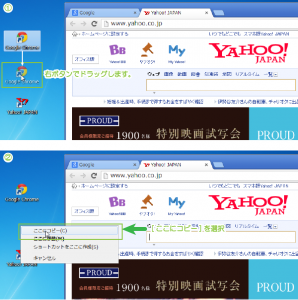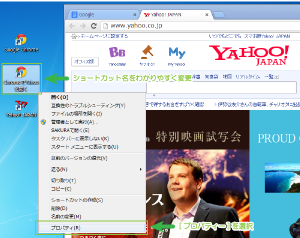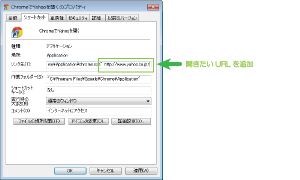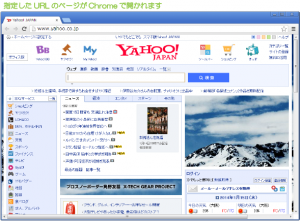Google™Chromeで指定したページのみを開くショートカットの作成方法
2014/11/22
Google™Chromeを利用していて起動時に複数のページを起動するように設定していますか?
そうした起動時のページを設定している場合に、
1つのページだけ表示したい場合もあると思います。
そんな時には、デスクトップにショートカットを作成しておくと便利です。
はじめに
既に皆さんが普通に利用していることとおもいますので、
特にご説明の必要はないとは思いますが、
Google Chromeで指定したページを開いて起動するショートカットの作成方法をご紹介します。
念のため、Google Chromeはインストールする必要がありますので、以下ご参考まで。
Chromeのインストール
Chromeのインストール自体はGoogleのサイトから簡単にインストールを行うことができます。
インストール自体に迷うことはないとは思いますが、以下でご紹介しています。
また、初回にGoogleアカウントでログインするところまでご紹介しています。
Google™Chromeインストール方法と初期状態
ショートカットの作成方法
通常、既定のブラウザにChromeが設定されている場合には、
デスクトップに対してURL横のマークをデスクトップにドラックするだけでURLショートカットは作成できます。
余談ですが、このURL横のマークをクリックした場合、サイト情報が確認できます。
しかし、既定のブラウザが他のブラウザに割り当てられている場合には、
以下のように、既定のブラウザのアイコンでURLショートカットが作成されてしまいます。
また既定のブラウザをChromeにするには、
Chromeの右上の[≡]をクリックして表示するメニューから[設定]を選択し、
表示される設定ページで「Google Chromeを既定のブラウザにする」を選択すれば変更できます。
当然、ショートカットをダブルクリックすると規定のブラウザが起動します。
アプリケーションショートカットの利用
そこで、ショートカットの作成する元をアプリケーションショートカットを利用します。
アプリケーションショートカットは、
Chromeをインストールした際にデスクトップに作成されているChromeアイコンです。
アプリケーションショートカットを右クリックして[プロパティー]を選択します。
プロパティーの「リンク先」には以下のようなパスが設定されているはずです。
※ディレクトリは各自のインストールディレクトリに読み替え
設定例) “C:\Program Files\Google\Chrome\Application\chrome.exe”
このアプリケーションショートカットをコピーします。
- アプリケーションを右クリックしながらドラッグします。
- マウスを離した位置に表示されるプルダウンメニューで「ここにコピー」を選択します。
尚、ショートカットをクリックして[CTRL+C]をタイプ[CTRL+V]でも構いません。
作成されたショートカットは以下のようになります。
作成されたショートカットを開きたいURLなどが分かるように名前を変更し、
右クリックして[プロパティー]を選択します。
開いたプロパティーウィンドウで「リンク先」の部分の後ろに、
「[半角スペース]+開きたいURL」を追加して設定します。
設定例) “C:\Program Files\Google\Chrome\Application\chrome.exe” http://www.yahoo.co.jp/
後は、作成したショートカットをダブルクリックすると、
指定したURLのみが開かれてChromeが起動します。
この設定は、複数ページを起動時に開く設定を行っている場合も、
単一のページを開くことができる為、便利です。
複数ページを起動時に開く設定については以下でご紹介しています。
Google™Chromeで起動時によくアクセスするページを自動で一気に開く方法
さいごに
Chromeではよく使うページを事前に設定しておき、
意識することなく毎日のWeb管理などを行うことができ、非常に便利です。
しかし、ちょっとメールなどを確認しようと思っても、
メールだけを開いたりすることができず、起動時に登録したページすべてが開かれます。
そんな時に、GmailのURLなどを設定したショートカットを作成しておくことで、
メールの確認専用にChromeを起動することができるようになります。
Google™はGoogle Inc. の登録商標(第4478963号及び第4906016号)です。
GoogleロゴはGoogle Inc. の国際登録商標です。
国際登録番号:881006及び926052及び1086299及び1091990及び1145934
Google Chrome™ ブラウザはGoogle Inc. の登録商標です。
登録番号は商願2011-80184号および、商願2011-80187号です。
Google Chrome™およびロゴはGoogle Inc. の国際登録商標です。
国際登録番号:773982
関連記事
-

-
(Apps独自ドメイン編)Gmail™サブメールアドレスの設定方法
Google or AdMax Promotion(it) 禁断の機能がau公式 …
-

-
Google™Chromeで指定したユーザーで指定したURLのみを1発で開く方法
Google or AdMax Promotion(it) 禁断の機能がau公式 …
-

-
(iPhone)Google+のPC版サイトからモバイル版に戻す方法
Google or AdMax Promotion(cel) 禁断の機能がau公 …
-

-
Gmail™サブメールアドレスを利用したラベルによる分類設定
Google or AdMax Promotion(it) 禁断の機能がau公式 …
-

-
(結果のみ)Google™サイト内検索(カスタム検索エンジンv2)のレイアウト導入方法と実際動作
Google or AdMax Promotion(it) 禁断の機能がau公式 …
-

-
(PC)Google+で不適切な投稿をするユーザーをスパム報告する
Google or AdMax Promotion(it) 禁断の機能がau公式 …
-

-
(PC)Gmailの送信者名を変更する手順
Google or AdMax Promotion(it) 禁断の機能がau公式 …
-

-
Google™Analyticsの標準アナリティクストラッキングコードがUniversalに既にアップグレードされていた件
Google or AdMax Promotion(it) 禁断の機能がau公式 …
-

-
(サイドバー)WordPressにGoogle™AdSenseサイト内検索(カスタム検索エンジン)を設置する方法
Google or AdMax Promotion(it) 禁断の機能がau公式 …
-
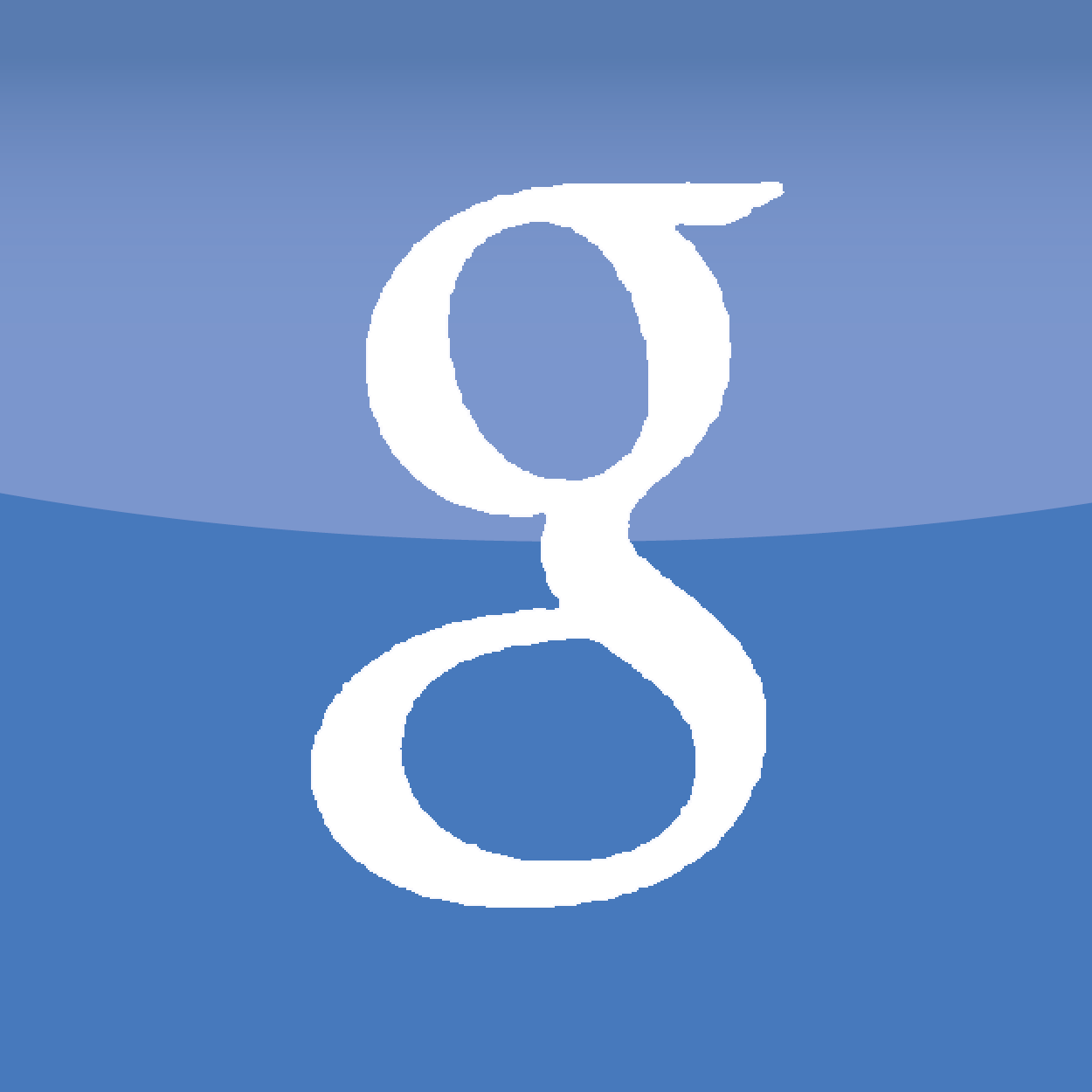
-
.webp画像の.png,.jpg等で保存する方法(表示する方法)
Google or AdMax Promotion(it) 禁断の機能がau公式 …